
Todoistを今後使っていくなら、プレミアムアカウントになることを強くオススメする。
年間で3,399円、月額で290円は決して安い買い物ではないかもしれない。しかもこうした "形として残らないもの" にお金を払うのは、いささか躊躇いがあるかもしれない。
それは仕方ないことだ。私もそうだった。
しかし、プレミアムアカウントになって一年が経とうとしている私は、もう無料アカウントには絶対に戻れなくなってしまった。
Todoistの魅力を最大限に活かすなら、プレミアムアカウントは必須なのだ。なので、タスク管理ツールとしてこれを愛用していくと決めたらな、月額300円の出費は覚悟した方がいい。
「そうは言っても……」というのが、正直なところだろう。うん。大いに悩んだら良いと思う。
だからこそ今回は、そんな悩みの解決の糸口として少しでも役立つならと、プレミアムアカウントでできる事をまとめてみたのだ。
これを見て、プレミアムアカウントがどんな物か、イメージしてもらえれば幸いである。
プレミアムアカウントについて
まず最初に、プレミアムアカウントについてまとめてある公式HPへのリンクを紹介しておく。機能が一覧になっているので、全体像を把握しやすいだろう。
それではここから、個別の機能について詳細に話をしていこうと思う。
ラベルが使えるようになる
無料アカウントでは、タスクは何かのプロジェクトに振り分けることしかできない。しかしプレミアムアカウントなら、ラベルを付けることができる。
ラベルは付箋・タグのようなものだ。一つのタスクに複数のラベルを付けることができ、そのタスクに属性を帯びさせることができる。GTDシステムを愛用しているのなら、コンテキストとしての利用も便利だ。
また、ラベルを利用した検索も可能になるので、タスク管理ツールとしての幅が広がる。
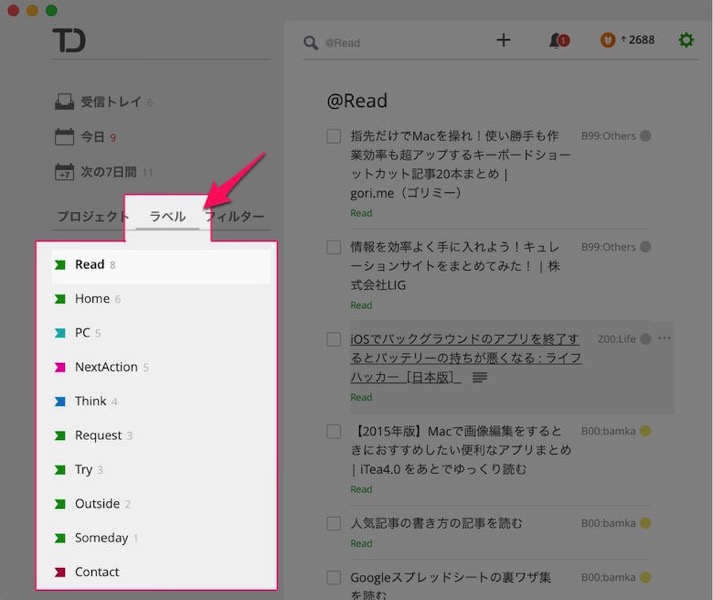
メモとファイルをタスクに追加
これのためだけにプレミアムになっても良い。プレミアムアカウントになって初めて、そのタスクにメモを付けられ、加えてファイルを付属させることができる。
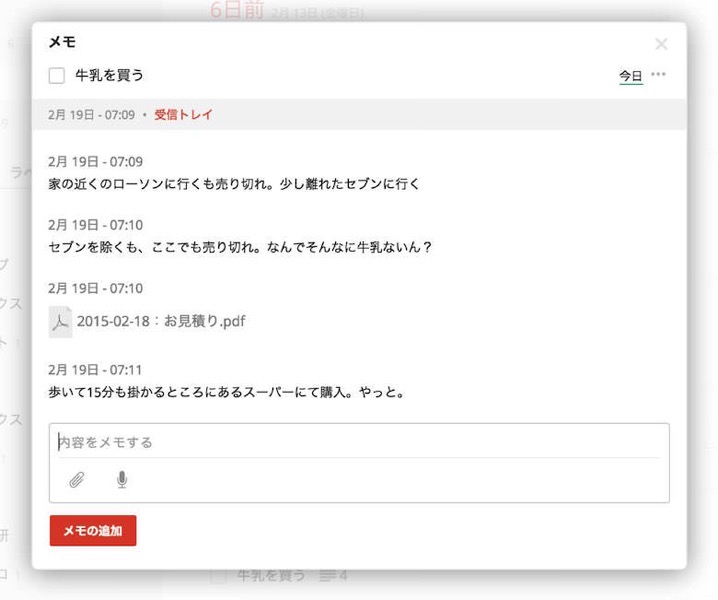
これのおかげで、タスクに血が通う。
メモは、1つのタスクに1つという訳ではない。都度都度メモを残していくことができ、時系列でタスクの進捗状況をまとめて行くことができる。
また、そこにファイルを添付することも可能。そのタスクに関する補足資料や作成したファイルを添付しておけば、後からの振り返りも捗るというものだ。
リマインダー機能が使える
リマインダー機能もプレミアムアカウントの機能。これが使えると、タスクの期限などに合わせて手元のスマホに通知してくれる。
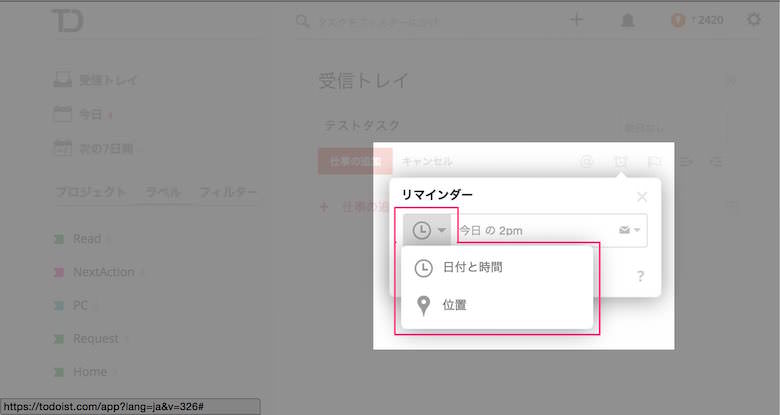
また加えて便利なのは、位置をトリガーとしたリマインダーが設定可能という点だ。
普通リマインダーと言ったら「○月○日○時○分にアラートさせる」という風に想像するだろう。しかしTodoistのリマインダーはそれに加えて「指定した地点に到着したら(or 離れたら)通知」という事ができる。これも見逃せない便利機能の一つなのだ。
メールによるタスク追加
どんな時でも、どんなデバイスでも、同じように使うことができる。タスクを管理できる。これがTodoistの大きな強みの一つだ。
それに加えてプレミアムアカウントなら、メールでタスクを追加することもできるようになる。
タスクを追加するためのメールアドレスは、プロジェクト単位で発行される。また、メールの件名から、期限や優先順位、ラベルなどを設定することもできる。
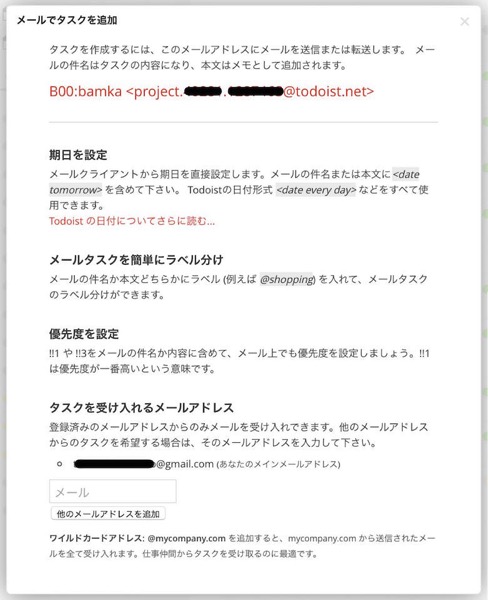
プロジェクトをテンプレートとして使用できる
仕事といっても、毎回新しいことをやるわけではない。同じことの繰り返しであることの方が、実は日常的には多いのかも。
全く同じでなくとも、同じ流れ・作業の進め方である場合。いちいちプロジェクトを新規で作成していくのは面倒だ。
そんな時に「プロジェクトのテンプレート」が使える。
例えば、ある一つのプロジェクトの中身が「見積り作成→電話でフォロー→請求書発行」という流れだとする。請求書を発行するまでのフローは、今後何度も使うだろう。
そうしたとき、このプロジェクトを一度「エクスポート」してしまう。これで、プロジェクトのテンプレート化は完了だ。
そうしたら、次に○○社との仕事が始まった時に、このプロジェクトのテンプレートを使えばいい。テンプレートを「インポート」すれば、それだけで「見積り作成→電話でフォロー→請求書発行」というタスクがプロジェクトの中に追加される。
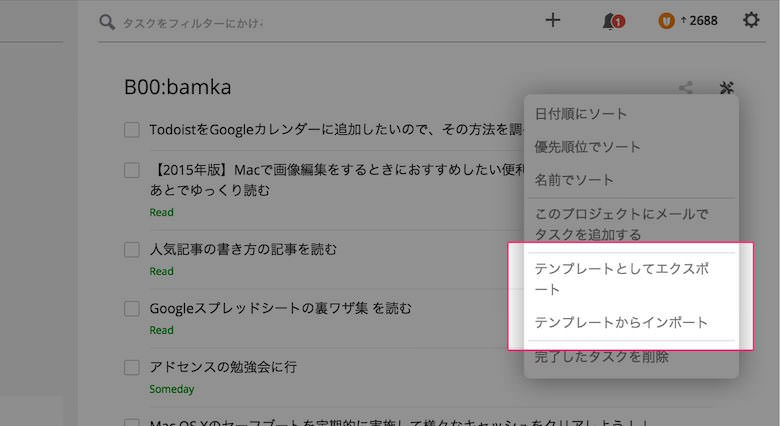
カレンダーとの同期が可能
Todoistに登録したタスクに締め切りがあるなら、そのタスクをカレンダーに同期させることが可能。つまり、スケジュール上にタスクの期限が表示されるようになるのだ。
同期させるカレンダーは、Macの純正カレンダーでもいいし、私のようにGoogleカレンダーでもOKだ。
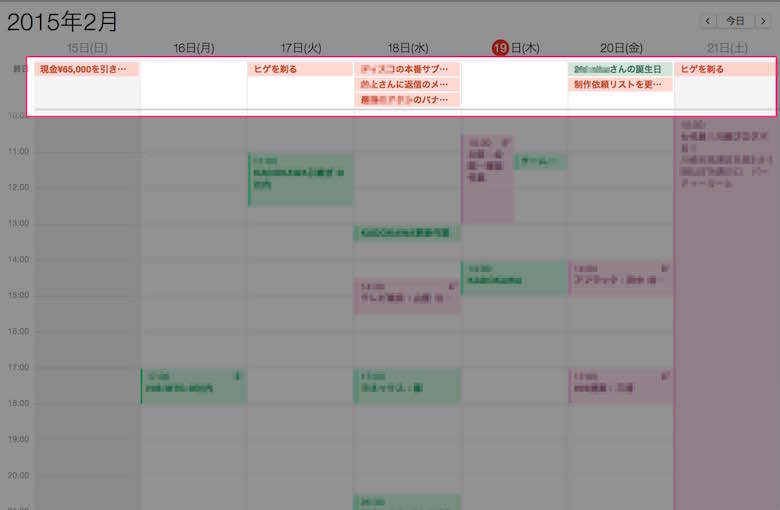
バックアップが自動的に生成される
プレミアムアカウントになると、バックアップが自動的に生成されるようになる。何か不幸な事態が起こったとしても、これなら安心だ。
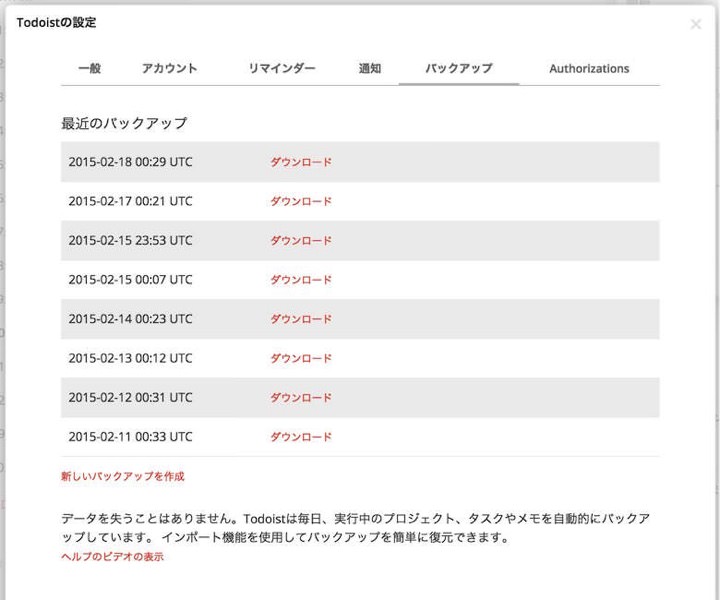
また、バックアップが役立つのはデータが消えた時だけではない。
プロジェクトの整理をしたのはいいけれど結局うまく行かなかったから、昨日の状態に戻したい。そんな時にも役立てることが可能だ。
あとがき
形に残らないものにお金を払うのは、結構な抵抗があると思う。特にこうしたウェブサービスは払いきりではなく、ランニングコストとして出費し続けるものだ。
得られるメリットとコストを天秤にかけて、よく考えた方が良い。
ただ、私から言えることは、Todoistはタスク管理ツールとして非常に優秀ではあるが、その魅力は無料アカウントでは伝わりきらないであろうということ。
そして、今の私は「月額300円弱(一日10円程度)で高い生産性が得られるなら安いものだ」とも考えているのだ。

